Excel中如何实现朗读功能-excel中如何实现朗读功能
NO.1
Excel可以将文件转化为语音进行朗读,这方面来说,是一个很人性化的功能 。对于一些特殊情形下 , 通过语音来进行人机交互 , 更加显得易交互 。如何把Excel表格内容转化为语音,下面做一个介绍 。
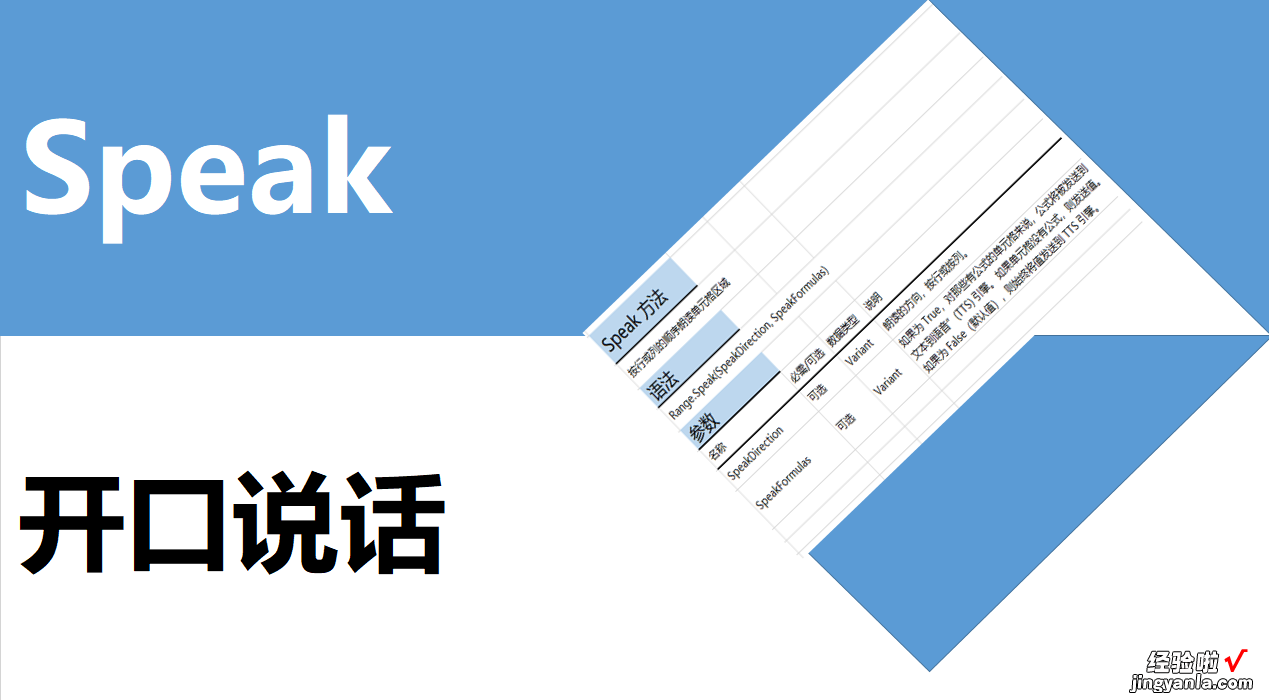
Speak功能是将文本发送到语音”(TTS) 引擎,然后通过音响输出语音 。
如果听不到声音,可能是没有安装音响 , 或者没有安装语音引擎 。
NO.2
Speak语法Range.Speak(SpeakDirection, SpeakFormulas)
Speak有两个参数
SpeakDirection一个指按行朗读还是按列阅读其值为0、1 。
SpeakFormulas是个布尔型,True或False 。表示朗读单元格数据还是公式 。
【Excel中如何实现朗读功能-excel中如何实现朗读功能】True读公式,False读数值 。
其实这两参数还是容易理解的,只多练习,掌握使用方法不会很难 。
具体方法参数如下图:
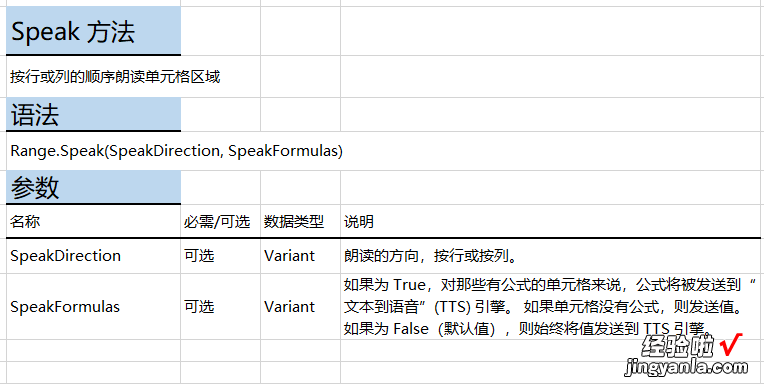
NO.3
代码统一使用一个过程来实现不同朗读方式,在按钮过程中调用此函数即可以 。
Private Sub SpeakRange(sr, sf)先行后列朗读单元值
With Selection
.Speak SpeakDirection:=sr, SpeakFormulas:=sf
End With
End Sub
Private Sub CommandButton1_Click()先列后行朗读单元值
Dim sr As Variant, sf As Boolean
sr = 0
sf = False
Call SpeakRange(sr, sf)
End Sub
Private Sub SpeakRange(sr, sf)朗读数值
With Selection
.Speak SpeakDirection:=sr, SpeakFormulas:=sf
End With
End Sub
Private Sub CommandButton3_Click()朗读公式
Dim sr As Variant, sf As Boolean
sr = 1
sf = False
Call SpeakRange(sr, sf)
End Sub
Private Sub CommandButton4_Click()本例比较简单,主要是两参数值进行变化,实现朗读内容和方式 。
Dim sr As Variant, sf As Boolean
sr = 1
sf = True
Call SpeakRange(sr, sf)
End Sub
有这方面需求 , 可以试着用上面的代码对单元格内容朗读一下 。
---END---
欢迎关注、收藏
